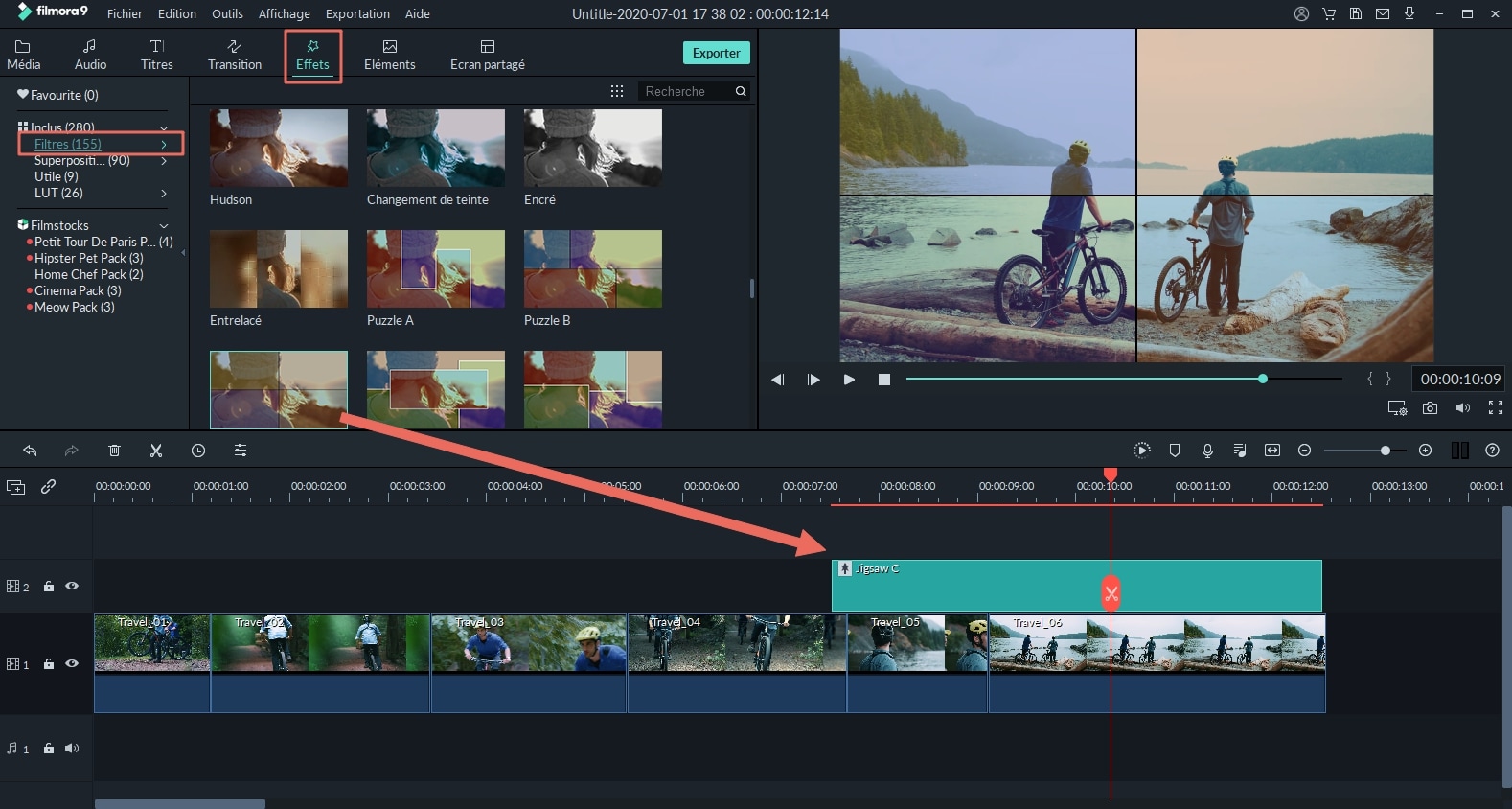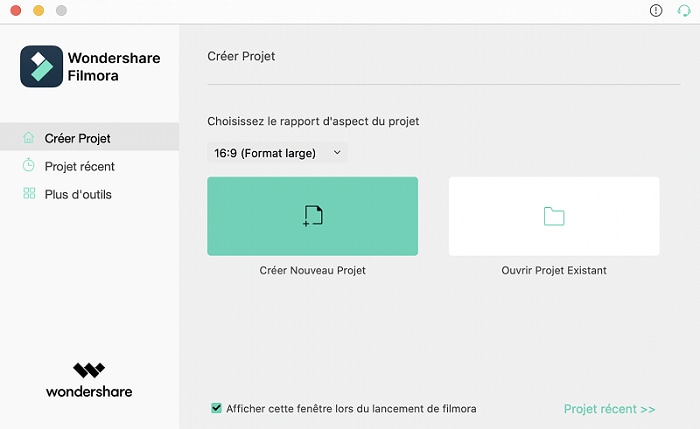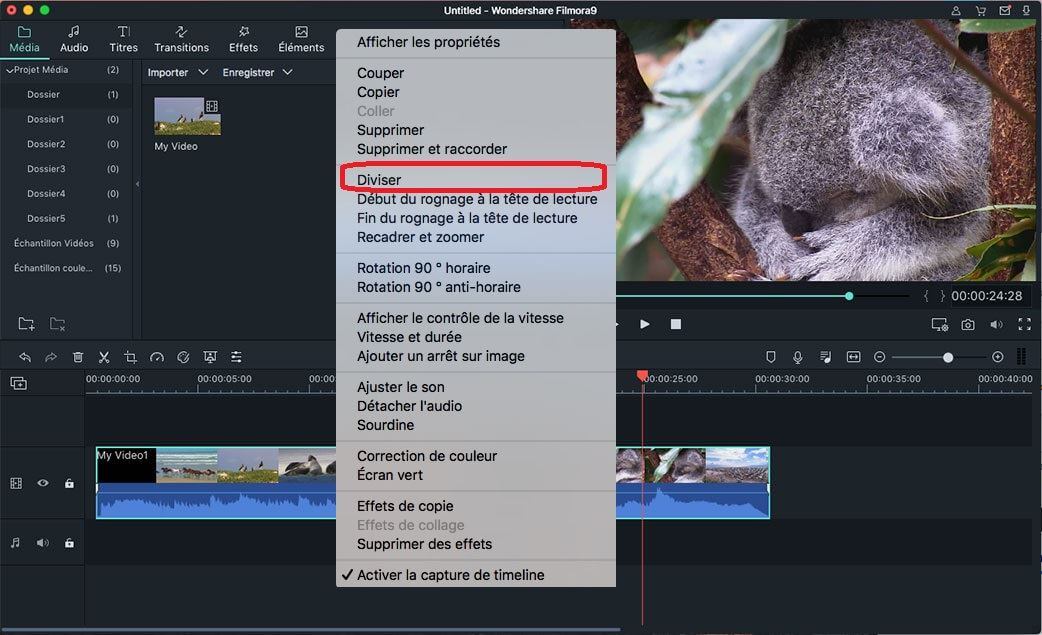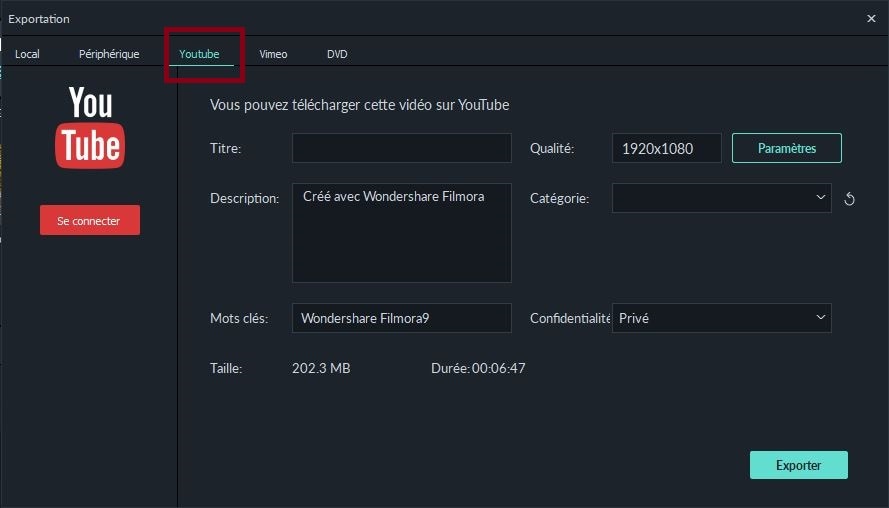Openshot est l'un des éditeurs vidéo open source les plus populaires. Mais il se peut qu'il ne dispose pas de toutes les fonctionnalités que vous souhaitez. En outre, certaines autres fonctionnalités sont en supplément des packs, vous devrez donc les télécharger séparément. Certains utilisateurs signalent des problèmes d'instabilité, en particulier sur les versions modifiées du logiciel. Vous vous sentirez peut-être plus à l'aise à éditer vos vidéos sur un système d'exploitation Apple Mac qu'à essayer de vous familiariser avec Openshot. Dans ce cas, Filmora Video Editor est la meilleure alternative à Openshot Video Editor pour vous. Il est très facile à comprendre et vous pourrez produire très rapidement des vidéos à la fois élégantes et de qualité.
La meilleure alternative à Openshot Video Editor - Filmora Video Editor
Filmora Video Editor pour Mac (et Filmora Video Editor pour Windows) est une merveilleuse alternative à Openshot. C'est un éditeur très facile à utiliser, qui maintient la simplicité, tout en vous offrant un large éventail de fonctionnalités et de fonctions.
Fonctionnalités principales de Filmora Video Editor:
- Il dispose d'un mode caméra d'action. Les séquences de caméra d'action, comme celles de GoPro, sont assez difficiles à éditer si votre éditeur ne dispose pas d'un mode spécial pour cela. Filmora rend le montage des séquences d'action simple et facile.
- Filmora vous permet d'avoir un contrôle créatif sur tous les aspects du montage de votre vidéo. Vous pouvez créer du texte, un titre, des transitions, etc. à votre vidéo.
- Il dispose d'une grande bibliothèque d'effets, des fonctions fortes telles qu'écran vert, picture in picture, ou écran partagé, de sorte que vous pouvez réaliser votre vidéo de toutes les façons imaginables.
- Il possède une interface très simple et facile à utiliser. Ce qui est formidable, car il dispose de tout ce dont un vidéaste plus avancé aurait besoin, mais il est assez facile à utiliser efficacement, même pour le débutant le plus inexpérimenté.
Bref tutoriel sur l'utilisation de l'alternative à Openshot
Étape 1. Lancer le programme
Trouvez l'icône et cliquez pour lancer. Vous choisissez le rapport d'aspect du projet et puis cliquez "Créer Nouveau Projet "aurez le choix entre différents rapports d'écran et entre le mode "Easy" et le mode "Full Feature" (dans la version Windows). Le mode Easy vous permet de créer des vidéos en trois étapes. Le mode Full Feature vous permet de contrôler chaque partie de votre vidéo.
Étape 2. Importer les vidéos
Lorsque vous avez lancé le programme, vous devez importer la vidéo ou les fichiers image que vous souhaitez utiliser pour votre vidéo. Vous pouvez également importer un fichier audio si vous souhaitez ajouter de la musique à votre vidéo.
Étape 3. Monter la vidéo
Vous pouvez disposer vos images ou vos clips vidéo sur la timeline et trouver un arrangement qui vous convient. Vous pouvez ajouter des effets, des titres et du son à ce stade. Vous pouvez avoir un aperçu de votre vidéo avant de l'exporter.
Étape 4. Exporter la vidéo
Vous pouvez à présent exporter la vidéo. Cliquez sur l'icône Exporter et sélectionnez le format dans lequel vous souhaitez exporter votre vidéo. Vous pouvez également sélectionner l'exportation vers des appareils ou des réseaux sociaux tels que YouTube, Facebook et Vimeo.
Contactez notre équipe de support pour obtenir une solution rapide>